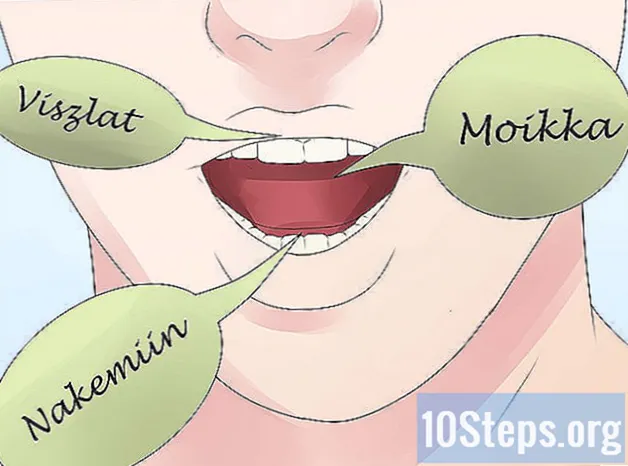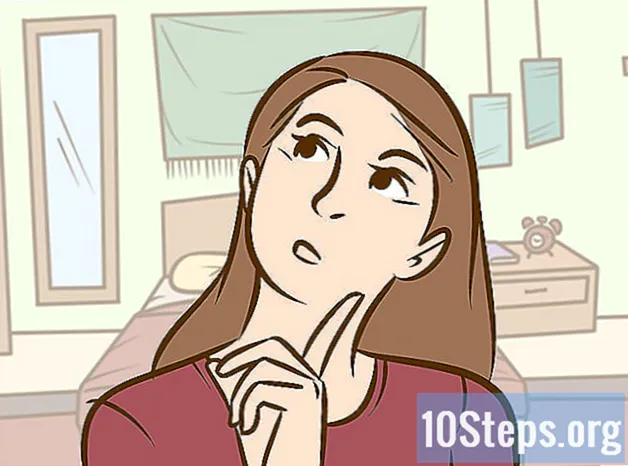Autor:
Robert Doyle
Datum Vytvoření:
15 Červenec 2021
Datum Aktualizace:
13 Smět 2024
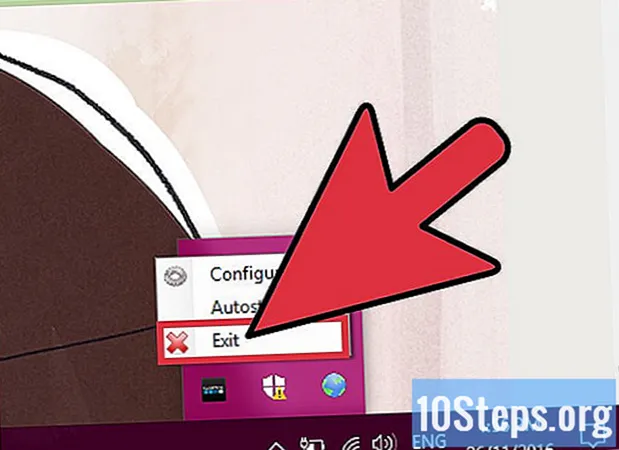
Obsah
Pomocí nejpopulárnějších prohlížečů můžete vytvořit zástupce webových stránek na ploše počítače, což vám umožní rychle načíst určité webové adresy.
Kroky
Metoda 1 z 5: Použití aplikace Internet Explorer nebo Firefox
Otevřete internetový prohlížeč; metoda bude fungovat pro Internet Explorer i Firefox.
- Uživatelé aplikace Microsoft Edge budou muset přepnout na Internet Explorer, protože tuto funkci nemají.
- Zástupce se otevře v prohlížeči, ve kterém byl vytvořen, bez ohledu na váš výchozí prohlížeč.

Zadejte web, na kterém bude vytvořena zkratka, kterou lze provést pro libovolnou webovou adresu. Může vás však požádat, abyste se přihlásili, pokud se jedná o něco, k čemu vždy dojde při přístupu.
Prohlížeč nemůže být na celé obrazovce, protože aby to fungovalo, musíte mít přístup na plochu.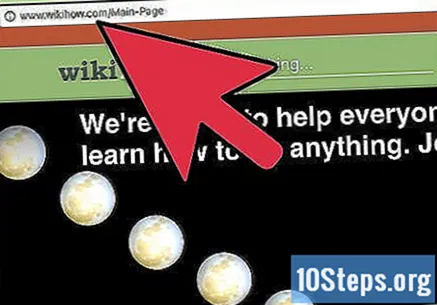
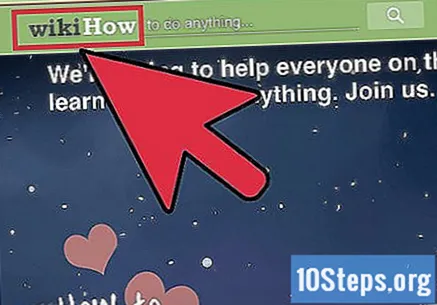
Klikněte a přetáhněte ikonu webu do adresního řádku. Obrys objektu se zobrazí po jeho přetažení.
Přetáhněte ikonu na plochu a vytvořte zástupce adresy. Název bude stejný jako název webu se stejnou ikonou, pokud ji máte.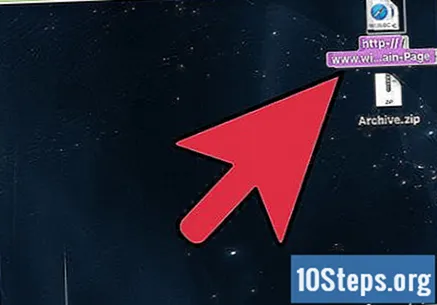

Poklepejte na zástupce. Web se otevře v aplikaci Internet Explorer, pokud byl použit k vytvoření odkazu; pokud jste to provedli ve Firefoxu, adresa se zobrazí ve výchozím prohlížeči webu.
Metoda 2 z 5: Použití prohlížeče Chrome (Windows)
V prohlížeči Chrome otevřete web, pro který chcete vytvořit zástupce. Lze to provést pomocí webové adresy vlastní ikony (favicon) a pouze v systému Windows, protože pro počítače Mac ještě není k dispozici.
Klikněte na tlačítko nabídky Chrome (⋮) v pravém horním rohu obrazovky prohlížeče.
Vyberte „Další nástroje“ → „Přidat do pracovního prostoru“. Objeví se nové okno.
- Pokud se tato možnost nezobrazí, možná nepoužíváte nejnovější verzi prohlížeče Chrome. V nabídce prohlížeče vyberte „Nápověda“ → „O Google Chrome“ a nainstalujte všechny dostupné aktualizace.
Zadejte název zástupce. Ve výchozím nastavení bude mít název webu, ale můžete jej libovolně změnit.
Vyberte, zda jej chcete otevřít v okně nebo ne. Při zaškrtnutí možnosti „Otevřít jako okno“ se zástupce vždy zobrazí ve vlastním okně, jako by to byl program; je velmi užitečný pro služby jako Gmail nebo WhatsApp.
Klikněte na „Přidat“, aby se zástupce umístil na plochu. Přistupte k ní a uvidíte ikonu, která bude stejná jako ta, která se používá na webu.
Chcete-li zástupce otevřít, poklepejte na něj. Pokud jste nezvolili možnost „Otevřít jako okno“, zobrazí se zástupce na samotné obrazovce prohlížeče Chrome; jinak se načte ve vyhrazeném okně bez rozhraní Chrome.
Metoda 3 z 5: Vytvoření zástupce pro Mac
Otevřete libovolný prohlížeč na počítači Mac. Prostřednictvím jednoho z nich, například Safari, Chrome a Firefox, je možné vytvářet zástupce webových stránek.
Zadejte web, pro který chcete vytvořit zástupce. Je možné to provést s jakoukoli částí libovolné adresy, ale u těch, které vyžadují přihlášení, bude při používání zástupce stále nutné zadat přihlašovací údaje.
Vyberte adresní řádek tak, aby se zobrazoval celý vedle ikony webu.
Klikněte a přetáhněte ikonu; přetáhne se spolu s adresou webu. Proces nebude fungovat, pokud kliknete a přetáhnete adresu URL.
Uvolněním ikony na ploše vytvoříte zástupce stejného jména na web.
Chcete-li jej otevřít, stačí na něj dvakrát kliknout a zobrazí se ve standardním prohlížeči Mac.
Metoda 4 z 5: Přidání webu do řídicího panelu Mac
V aplikaci Dashboard bude možné umisťovat „úryvky“ webů, což vám umožní mít vždy blízko sebe důležitý obsah. Konfigurace se provádí pomocí Safari, takže otevřete prohlížeč.
Získejte přístup k adrese, která by měla být přidána na hlavní panel. Pouze část z toho lze umístit na celou stránku se statickým náhledem (není možné posouvat obrazovku nahoru a dolů).
Klikněte na nabídku „Soubor“ a vyberte „Otevřít na hlavním panelu“. Web bude ztmaven a ukazatel myši se stane rámečkem, který zobrazí web.
Všechno uvnitř pole se zobrazí na řídicím panelu, takže klikněte na místo, kam má být umístěno. Tímto způsobem se na řídicím panelu vždy zobrazí vše, co vás zajímá.
Přetažením rohů rámečku změňte jeho velikost tak, aby měl požadovanou velikost v rámci omezení okna.
Klikněte na „Přidat“, aby se vybraný průchod umístil na řídicí panel. Budete přesměrováni na obrazovku programu a na ní se zobrazí výňatek; klikněte na něj a přemístěte jej na Dashboard, jak chcete.
Chcete-li zobrazit úryvek, otevřete Dashboard pomocí Docku Launchpad.
Na libovolný odkaz ze sekce, kterou jste umístili na řídicí panel, lze kliknout a otevřít jej v Safari. Například: pokud jste vytvořili úryvek z hlavní stránky fóra, kliknutím na odkaz na téma jej otevřete v Safari.
Metoda 5 z 5: Nastavení webu jako plochy (Windows)
Stáhněte si bezplatný program WallpaperWebPage, který vám umožní změnit plochu vašeho počítače na aktivní web. Existují určitá omezení, protože ikony budou skryty, ale aplikace je jednou z mála životaschopných možností, protože aktivní tapety již nejsou v systému Windows povoleny.
- Chcete-li stáhnout WallpaperWebPage, přejděte na tuto stránku. Klikněte na „Stáhnout nyní“ v levém horním rohu obrazovky.
Klepněte pravým tlačítkem na stažený soubor „Extrahovat vše“ a rozbalte jeho obsah do nové složky „WallpaperWebPage“ ve složce „Stahování“.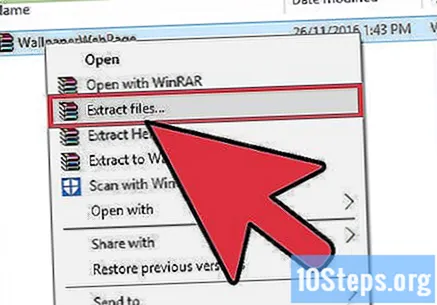
Spusťte konfigurační soubor („setup.exe“), který bude v nové složce.
Zadejte web, který bude fungovat jako pozadí. Po dokončení instalace budete vyzváni k výběru adresy, která má být nastavena jako pozadí: zadejte nebo vložte adresu URL do příslušného pole.
Kliknutím pravým tlačítkem na ikonu WallpaperWebPage (malá zeměkoule) na hlavním panelu otevřete nabídku.
Chcete-li web na pozadí kdykoli změnit, vyberte možnost „Konfigurovat“.
Chcete-li, aby se pozadí spouštělo při spuštění systému Windows, zaškrtněte políčko „Autostart“ (automatické spuštění), aby byl web i po restartování počítače vždy na místě plochy.
Kliknutím na tlačítko „Zobrazit plochu“ se zobrazí její ikony a tapety. „Zobrazit plochu“ je vpravo mezi ikonami na systémové liště; zástupce ⊞ Vyhrajte+D bude také fungovat. Stisknutím stejného tlačítka vrátíte web na pozadí.
Možnost „Konec z WallpaperWebPage“, která se zobrazí v rozbalovací nabídce pravého tlačítka myši, zavře web a obnoví normální plochu.